ورود به بایوس در ویندوز 11
BIOS مانند پشتیبان رایانه شما است که اگر جایی در قسمت جلویی گیر کردید یا نیاز به تغییر تنظیمات دارید می توانید به آن مراجعه کنید. خوشبختانه، هنگام دسترسی به آن در ویندوز 11 تغییر زیادی نکرده است.
راه های مختلفی برای ورود به بایوس در ویندوز 11 وجود دارد که می توانید بنا به صلاحدید خود هر کدام را از اینجا دنبال کنید.
از طریق تنظیمات ویندوز وارد BIOS شوید
اگر رایانه شخصی شما قبلاً بوت شده است و در حال حاضر در حال استفاده است، این روش بهترین راه است زیرا به شما امکان می دهد از طریق صفحه تنظیمات ویندوز 11 به صورت گرافیکی وارد BIOS شوید. برای استفاده از این روش،
- برنامه Settings را با ترکیب کلید Windows + I اجرا کنید
- در پنجره تنظیمات، به سمت چپ بروید و روی System کلیک کنید
- در قسمت System، روی Recovery کلیک کنید
- بعد، در پنجره بازیابی، به سمت راست پایین بروید و روی Restart Now، درست در کنار Advanced Startup کلیک کنید.
- درخواستی با هدر ظاهر میشود که میگوید دستگاه شما را مجدداً راهاندازی میکنیم تا کار شما ذخیره شود. روی Restart Now user it کلیک کنید
- در مرحله بعد صفحه Chose an Option ظاهر می شود. به مسیر Troubleshoot > Advanced Options > UEFI Firmware Settings بروید و سپس Restart را انتخاب کنید.
هنگامی که روی دکمه Restart کلیک کنید، رایانه شما در بایوس بوت می شود
وارد BIOS در Startup Screen شوید
این متداولترین روش برای ورود بایوس در ویندوز 11 است، اما دستگاه محور است، به این معنی که دستگاههای مختلف برای استفاده از آن به کلیدهای متفاوتی نیاز دارند. کلید ورود به BIOS در اکثر رایانه ها F2 است، اما می توانید در صفحه نمایشی (صفحه تاریک و خالی) که با روشن کردن رایانه باز می شود، آن را تأیید کنید.
معمولاً روی صفحه نمایش اسپلش لوگوی سازنده روی آن قرار دارد و باید یک اعلان را مشاهده کنید که به شما می گوید برای ورود به BIOS کدام کلید را فشار دهید. همچنین، میتوانید از کلمات کلیدی «کلید BIOS برای (مدل دستگاه)» در Google برای دیدن کلید BIOS دستگاه خود استفاده کنید.
هنگام روشن کردن رایانه، اطمینان حاصل کنید که قبل از اینکه صفحه از صفحه خالی عبور کند، کلید BIOS را فشار دهید. در برخی موارد، ممکن است لازم باشد کامپیوتر خود را مجددا راه اندازی کنید و اگر بار اول درست انجام نشد، دوباره امتحان کنید.
از ترمینال ویندوز استفاده کنید
همچنین میتوانید با استفاده از ابزار Terminal در ویندوز 11 وارد بایوس شوید. برای دسترسی به آن،
- کلید Windows را فشار دهید تا منوی استارت باز شود
- سپس با استفاده از نوار جستجوی Start Menu Windows Terminal را جستجو کنید
- روی برنامه در نتیجه جستجو کلیک کنید
- در ترمینال ویندوز، دستور زیر را تایپ کنید:
خاموش کردن /r /o /f /t 00
- کلید Enter را فشار دهید و همانطور که در روش قبلی نشان داده شد، در صفحه انتخاب گزینه انتخاب کنید
سیستم شما خاموش می شود و از اینجا به بایوس راه اندازی می شود.
یادداشت های پایانی
چند روش دیگر وجود دارد که می توانید برای ورود به بایوس در ویندوز 11 از آنها استفاده کنید، اما اگر کاربر بداخلاقی نیستید، یکی از سه روشی که در بالا نشان داده شد کافی است. امیدوارم روش ها برای شما مفید باشد.
مهمتر از همه، به جز اینکه از تنظیمات بایوس مطمئن نیستید، برای جلوگیری از اختلال در سیستم عامل، چیزی را در آن تغییر ندهید. و اگر سوالی دارید در بخش نظرات زیر دریغ نکنید.
ورود به بایوس در ویندوز 11
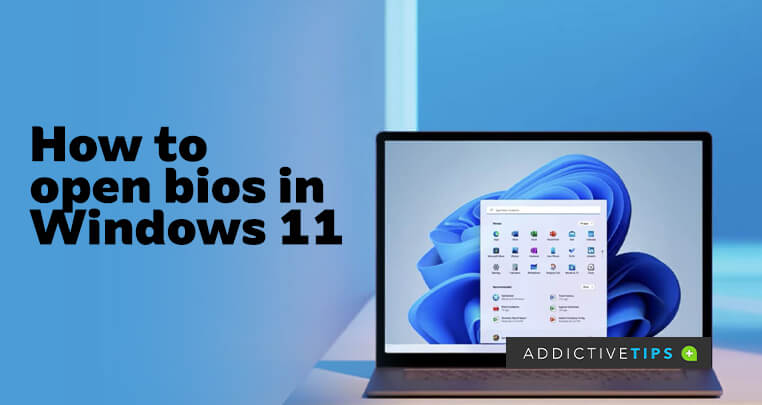
ورود به بایوس در ویندوز 11
ترجمه شده توسط سایت دریای شرق از سایت www.addictivetips.com
کپی بدون ذکر نام و لینک سایت دریای شرق ممنوع است !






